¶ 1. Visão geral.
O recurso de formatação de formulário permite a personalização visual dos formulários de cubo e formulários de dados. Permite a customização das colunas, linhas, cabeçalho, dimensões, dados e também a configuração de fontes e cores de preenchimento. É possível formatar toda a visualização do formulário, na parte "todos", ou também formatar individualmente as colunas, linhas e células.
Grupo de formatação: serve como um template para as próximas utilizações em formatação de formulários da aplicação.
¶ 2. Funcionalidades.
- Formatação por Colunas, Linhas e Dimensões: Os usuários podem formatar o formulário inteiro ou partes específicas, como cabeçalho e dados, além de poder selecionar ações para cada parte.
No caso de formatar uma dimensão, ao selecionar o destino e a ação, será solicitado que selecione o tipo (todos ou membros), selecionando todos, a alteração será feita em membros e atributos, ela selecionará tudo o que for referente a dimensão selecionada. Caso selecione membro, a alteração será feita somente nos membros (podendo ainda, selecionar membros específicos) sem alterar os atributos.
-
Expressões: Utiliza a sintaxe do Excel para expressões, permitindo personalização avançada, como a exibição de números negativos entre parênteses e alteração do número de casas decimais após a vírgula.
-
Níveis: Nível é referente à hierarquia, ao formatar através do nível, são criados "filhos".
A sequência de níveis sempre vai iniciar em 0, por exemplo: Nível 0, Nível 1, Nível 2..., sendo 0 o nível inicial, ou, o membro raiz.
-
Indentação: Através da indentação é criado um espaço em branco antes das informações do formulário.
-
Atributo: É usado como uma origem do dado, pode ser usado para pegar o atributo do membro para ser utilizado em determinadas situações.
¶ 2.1. Formatação de Formulário do Cubo.
Para fazermos a formatação de um formulário do cubo, iremos selecionar o formulário desejado e clicar em ![]() , será aberta uma nova página, edição de formulário, clicaremos na aba
, será aberta uma nova página, edição de formulário, clicaremos na aba  , nela serão exibidas linhas contendo: Todos, Colunas, Linhas, Grupo de formatação e as dimensões existentes no formulário selecionado.
, nela serão exibidas linhas contendo: Todos, Colunas, Linhas, Grupo de formatação e as dimensões existentes no formulário selecionado.
Clicando em ![]() , você a deve inserir a formatação através da linha Grupo de formatação que irá aplicar a formatação predefinida através do formulário de dados Formatação de formulário da aplicação.
, você a deve inserir a formatação através da linha Grupo de formatação que irá aplicar a formatação predefinida através do formulário de dados Formatação de formulário da aplicação.
¶ 2.2. Formatação aplicada no Formulário de Dados:
Podemos fazer a criação de colunas e páginas de formulários de dados a partir de uma tabela de dados, para iniciar iremos em Explorer e criar uma Tabela de Dados, com a tabela criada, iremos abri-la e iniciar as configurações.
- Na primeira página propriedades, confirme a pasta e clique em próximo.
- Em configurar colunas clique em
 para adicionar uma nova coluna (a coluna identificador é criada automaticamente e não pode ser excluída ou alterada).
para adicionar uma nova coluna (a coluna identificador é criada automaticamente e não pode ser excluída ou alterada).
- Será aberta uma nova página, colunas;
- Em coluna iremos nomear a coluna a ser criada;
- Em tipo iremos selecionar o tipo de dados que serão adicionados na coluna clicando em
 , será possível selecionar entre Data; Valor; Inteiro; Texto; Porcentagem; Arquivo; Calculado; Dimensão; Tabela de dados; Usuário; Real e Formatação.
, será possível selecionar entre Data; Valor; Inteiro; Texto; Porcentagem; Arquivo; Calculado; Dimensão; Tabela de dados; Usuário; Real e Formatação.
Ao selecionar a tabela, na seção Disposição, em Colunas da tabela de dados, serão exibidas as possíveis colunas ou páginas que poderemos criar dentro do formulário, selecione as colunas que deseja que sejam exibidas e clique em ![]() para adicionar no formulário o que será exibido, você pode optar por criar colunas ou páginas dentro do formulário.
para adicionar no formulário o que será exibido, você pode optar por criar colunas ou páginas dentro do formulário.
Para remover alguma coluna ou página de dentro do formulário, selecione o que deseja remover e clique em ![]() .
.
Para selecionar quais colunas serão exibidas em nosso formulário, iremos escolher o formulário de dados e clicar em
, será aberta uma página criar/editar planilha, dentro dela, na seção propriedades, ao clicar no botão Grupo de Formatação, será aberta uma nova janela, clicando em
, outra janela será aberta, na qual poderemos selecionar o grupo de formatação que desejamos aplicar no formulário, clicando em salvar (
) o mesmo será alterado exibindo a formatação predefinida no formulário: Formatação de Formulário, com base no grupo selecionado.
¶ 2.2.1. Coluna de descrição nos formulários
Os formulários de dados associados com as tabelas de dados de formatação tem uma coluna chamada Descrição, através dela os usuários poderão colocar na descrição, a identificação das informações relacionadas àquela formatação.
Serve como apoio para quem está configurando os formulários poder ter uma base quando for revisitar os dados.
Caso esteja criando um novo formulário de dados associado à uma tabela de dados de formatação, na disposição das colunas, selecione as colunas que deseja exibir, juntamente com a coluna Descrição e salve o formulário de dados. Quando abrir o formulário a coluna de descrição estará sendo exibida ao lado das outras selecionadas.
Por padrão já temos um formulário de dados associado à Tabela de dados do sistema Formatação de Formulário, no qual a coluna de descrição já está adicionada!
¶ 2.2.2. Formulário de Dados com coluna do tipo arquivo
Caso selecione uma coluna do tipo arquivo em seu formulário de dados, é importante saber.
Antes da versão 12.0, quando abríamos uma planilha com colunas do tipo arquivo todos os arquivos registrados eram baixados integralmente, o que demorava muito tempo para abertura da planilha.
Após a versão 12.0, ao abrir uma planilha com colunas do tipo arquivo apenas os metadados sobre os arquivos são baixados. Ao clicar na célula onde o arquivo se encontra e clicar no botão de Download ![]() , ocorrerá o download completo somente do arquivo selecionado, melhorando a performance do sistema e a experiência do usuário.
, ocorrerá o download completo somente do arquivo selecionado, melhorando a performance do sistema e a experiência do usuário.
¶ 3. Utilização.
Para que possamos utilizar a formatação dentro do T6 Entreprise, é necessário que seja criado um formulário, ao publicar o cubo serão criados Formulários de Dados do Sistema de Formatação, a própria aplicação cuidará da criação desses formulários.
Ao inserir ou alterar uma dimensão a própria aplicação altera o formulário.
São criados 3 formulários de dados principais, além de outros formulários de dados adjacentes.
Os 3 formulários principais são Grupo de Formatação de Formulário, Formatação de Formulário da Aplicação e Formatação de Formulário:
¶ 3.1. Grupo de Formatação de Formulário.
Formulário utilizado para criação de um grupo para formatação. Você pode criar quantos grupos forem necessários.
- Formatação Global: Você pode criar um grupo de formatação para aplicar a formatação no formulário de forma dinâmica, aplicando a formatação em todas as partes do formulário, definidas através do grupo de formatação.
- Formatação através da ribbon: Ao aplicar uma formatação no formulário através da ribbon o sistema gera um novo grupo de formatação e seu ID.
Para criar um grupo de formatação, em Explorer, selecione a aplicação desejada e abra o formulário Grupo de Formatação de Formulário, dentro dele, teremos ID e Grupo. Em grupo você irá nomear o grupo de formatação que será utilizado para salvar uma formatação e servir como template para as próximas utilizações em formatação de formulários da aplicação, através da edição dos formulários de dados e também, através da formatação de formulário, o ID é gerado automaticamente ao nomear o grupo.
¶ 3.2. Formatação de Formulário da Aplicação.
Utilizamos para poder formatar o formulário do cubo. Podem ser criadas quantas linhas forem necessárias. Dentro dele temos:
- Grupo: Preenche o nome do grupo, definido anteriormente através do grupo de formatação de formulário.
- Lugar: Seleciona o lugar onde será aplicada a formatação, em todo formulário, no cabeçalho ou nos valores.
- Tipo: Seleciona se a formatação será aplicada em todo formulário, somente em uma linha específica, somente em uma coluna específica ou em um contexto de dimensão.
- Escopo: Caso tenha selecionado na opção tipo, aplicar somente em uma linha ou coluna específica.
- Escopo Dimensão: Seleciona a dimensão, no caso de ter selecionado dimensão na opção tipo.
- Escopo Conta, Escopo tempo, Escopo cenário, Escopo entidade: No caso de ser aplicado em uma única célula específica do formulário do cubo pode-se escolher o contexto específico a ser utilizado
- Formatação: Selecione para aplicar as formatações.
- Temos as seguintes opções de formatação:
- Número: Seleção de uma máscara que será aplicada nos caracteres (utilizamos a sintaxe do Excel).
- Alinhamento: Seleção de alinhamento. Horizontal: esquerda, direita, centralizado ou justificado. Vertical: topo, inferior, centralizado ou justificado.
- Fonte: Possibilita alteração da fonte; estilo (negrito, itálico e negrito/itálico); tamanho; cor; efeitos (sublinhado, subscrito, sobrescrito, sobrepor e tachado).
- Borda: Possibilita alterar a borda das células, podendo alterar o estilo (simples ou dupla); cor da borda; contorno total, topo, inferior, esquerda, direita ou sem contorno.
- Fundo: Possibilita alterar a cor de preenchimento das células.
- Tamanho: Possibilita alterar o tamanho das células, altura e largura (em pixels).
- Ordem: Possibilita alternar a ordenação do cabeçalho através da tabela de dados, do menor para o maior, ou, ordem reversa, do maior para o menor.
- Nível: Possibilita a indentação das células criando uma hierarquia com base nos valores informados dentro do formulário de dados.
- Recuo: Permite mover o conteúdo do cabeçalho para afastá-lo da borda da célula (da esquerda para direita).
- Temos as seguintes opções de formatação:
¶ 3.3. Formatação de Formulário.
-
Formatação de Formulário: É utilizado para formatação dos formulários de dados. Dentro dele temos:
- Grupo: Preenche o nome do grupo, definido através do formulário grupo de formatação de formulário.
- Lugar: Seleciona o lugar onde será aplicada a formatação, em todo formulário, no cabeçalho ou nos valores.
- Coluna: Seleciona uma coluna específica para aplicar a formatação.
- Linha: Seleciona uma linha específica para aplicar a formatação
Para criar um formulário de dados de forma dinâmica, criamos uma tabela de dados (forma de criação: criar), na qual iremos adicionar as colunas.
¶ 4. Formatação através da Ribbon.
A formatação através da Ribbon é um facilitador para a formatação dos formulários, não sendo necessário mudar de página, ou, fechar o formulário para visualizar a aplicação da formatação. Através da ribbon podemos aplicar todos os tipo de formatação mencionados anteriormente, com exceção das opções: Ordem, Nível e Indentação.

¶ 4.1. Funcionamento da ribbon de formatação.
Em FONTE temos:
 - Possibilita alterar a fonte utilizada e o tamanho dos caracteres. (utilizamos como padrão a fonte Open Sans.)
- Possibilita alterar a fonte utilizada e o tamanho dos caracteres. (utilizamos como padrão a fonte Open Sans.)
- As opções de fontes para seleção atualmente são: Arial, Arial Narrow, Courier New, Monospace, Tahoma e Times New Roman.
- Quanto ao tamanho da fonte, temos a possibilidade de alterar para: 8, 9, 10, 11, 12, 14 e 16;
-
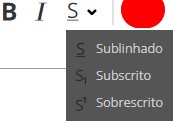 - Possibilita alterar o estilo da exibição dos dados negrito e ou itálico; E possibilita a aplicação de efeitos sublinhado, subscrito e sobrescrito.
- Possibilita alterar o estilo da exibição dos dados negrito e ou itálico; E possibilita a aplicação de efeitos sublinhado, subscrito e sobrescrito. -
 - Possibilita alterar a cor de exibição dos dados. A seleção pode ser feita de 4 formas:
- Possibilita alterar a cor de exibição dos dados. A seleção pode ser feita de 4 formas:
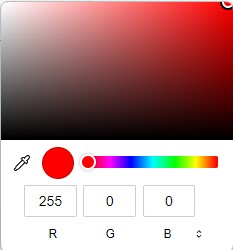
- Através da seleção de cor ao clicar no quadro;
- Por código RGB -
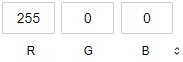
- Por código HSL -
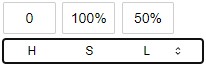
- Por código Hexadecimal -
 .
.
O quadro de seleção de cor e as formas de seleção são padrão para todas as ferramentas que possibilitam alteração de cor dentro da formatação.
Em FUNDO temos:
 - Possibilita alteração da cor de fundo da célula selecionada.
- Possibilita alteração da cor de fundo da célula selecionada.
Em BORDA temos:
- Possibilita alterar a borda das células, podendo alterar o estilo (simples ou dupla) e o contorno (total, topo, inferior, esquerda, direita ou sem contorno).
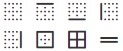
 - Possibilita alteração da cor da borda da célula selecionada.
- Possibilita alteração da cor da borda da célula selecionada.
Em ALINHAMENTO temos:
Possibilita a seleção de alinhamento. Horizontal: esquerda, direita, centralizado ou justificado. Vertical: topo, inferior, centralizado ou justificado.
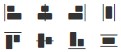
¶ 4.2. Visualização de funções ocultas.
Para visualizar as opções de formatação ocultas temos 2 opções, uma dela é visualizar todas as opções de formatação disponíveis clicando em Visualizar na seção Avançado:
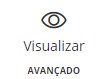
Será exibido o seguinte panel de formatação:
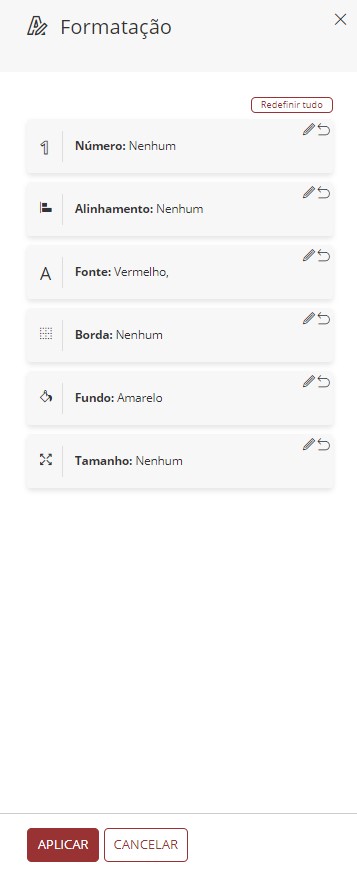
Outra opção para visualizar as opções que estão ocultas, é clicar no ícone:  , o qual abrirá o panel referente a seção selecionada, exibindo mais opções de formatação.
, o qual abrirá o panel referente a seção selecionada, exibindo mais opções de formatação.
Lembre-se, a formatação através da ribbon é somente para células individuais específicas, não é possível fazer a formatação de uma coluna, ou, linha inteira de uma só vez.
Caso queira desfazer uma formatação específica, abra o panel da formatação e clique em ![]() no campo de formatação desejado.
no campo de formatação desejado.
Caso queira desfazer todas as formatações aplicadas, abra o panel da formatação e clique em  .
.
¶ 5. Grupo de Formatação Padrão
Temos um grupo de formatação padrão, que estará presente em todos os formulários de dados e formulários do cubo.
Dentro do WF, ao rodarmos o update.aspx, o sistema verifica se existe um grupo de formatação padrão, caso ele não exista, o sistema, de forma automática, criará o grupo. Após a criação do grupo de formatação padrão, o sistema fará a associação para os formulários de dados e para os formulários do cubo já existentes.
Durante a criação de um formulário, o grupo de formatação padrão já estará associado, caso o usuário queira um formulário sem nenhuma formatação, basta remover o grupo.
Dentro do T6, o sistema vai verificar se o grupo de formatação padrão está criado, se ele estiver criado, o sistema criará todos os estilos automáticamente para aquele grupo e todos os formulários com o grupo associado vão aparecer estilizados.
No caso dos formulários sem o grupo de formatação padrão associado, eles serão exibidos completamente sem formatação, exibindo somente os dados (utilizado normalmente para as notas explicativas).
¶ 5.1. Tema Escuro
Temos também uma nova configuração para os formulários do worksheet.
Anteriormente, ao aplicarmos o tema escuro, a cor de fundo do formulário seguia a mesma cor de fundo do tema escuro.
Agora, ao aplicarmos o tema escuro, a cor de fundo do formulário mantém a cor branca, facilitando a visualização dos dados.